みなさんこんにちは。ドコモ回線格安SIM販売の
Xモバイル五泉店 店長藤田です。
今日は届いたばかりの新型iPhone11Pro に
iPhoneXSからデータをフル引っ越ししてみようと思います。
今までは
(1)iCloudにある無料5GBからデータを戻す方法と
(2)PCにフルバックアップしたデータをPCで復元する
この2つの方法で新しいiPhoneにデータを引っ越ししていましたが、
(1)だと256GBのiPhoneからiCloud5GBへ
バックアップできるデータ量も少なく
バックアップした5GBを
新しいiPhone256GBへ復元しても、
写真は戻ってこないとか、
あれもこれもない・・・。
なんて事もありました。悲しい・・・(^_^;)
(2)はフルデータなので問題ないですが、
そもそもPCがない。
とかバックアップエラーするとか・・・
これも不安要因はありました。
そして
新しい第3のバックアップ・復元方法が、iOS12.4から
できるようになりました!!パチパチ!!!
(3)「クイックスタート」というバックアップです。
ちょっと前からあったのですが、
一部データ移行でだけで
あとはiCloudかPCか選んでデータ補完する方法でした。
それが
iOS12.4からフルデータ移行可能になりました。
【その第三の方法クイックスタートのやり方とは・・・】
新しいiPhoneの電源を入れて、
既存のiPhoneを近くにそっとしておくと・・・・
なんと!「新しいiPhoneにデータを移行しますか?」という
ガイダンス画面が出てきて、
「はい」を選択すると、
右から左へ全てのデータの引っ越しが始まるというスグレモノです。
お互い12.4以降のiOS同士でないと出来ませんが、画期的です。
早速開封してみます。
フィルムを剥がします。
※こないだ買ったばかりのiPhoneが、電話先の人の声が聞こえづらいと
ご来店ありました。
原因は新品で付いているフィルムを剥がしていなかったので
スピーカーが塞がれていた状態だったから。
買った時のフィルムは、剥がして使って下さいね(^_^;)
話しがそれました(^_^;)
iPhone11PRO 電源投入
こんにちは→ハロー→ボンジュールと表示されています。
画面下からスワイプして画面を開きます。
クイックスタートが始まります。
隣のiPhoneからデータを移行しますか?と聞いてきます。
パスコード入力を求められ、入れると、
ホログラムQRコードが現れます。
既存のiPhoneXSのカメラが自動で起動し
iPhoneXSでこのホログラムQRをスキャンします。
スキャン成功。新しいiPhoneに設定を流し込みはじめました。
新しいiPhone11PROのほうで、XSで使っていたパスコードを入力します。
iPhone11側でいくつか聞いて来ます。
フェイスIDは入れ直しで顔をスキャンします。
iOS13から13.1が出ているので先にUPデートし、お互いのOSを同じ13.1に自動で揃えます。
iOS13.1に上がると、XSから11へデータ移行が始まります。
128GBで賞味1時間くらい掛かりました。
完了!!簡単!!
データ移行状況
・スイカ○
・フェイスブック○
・インスタ○
・ツイッター○
・Googleフォト○
・アップルウオッチ×スイカ○
各種アプリの
IDになっているメールと、
パスワードを打つ必要もなし。
今まで入力済みのWi-Fiのパスワードも引き継がれます。
・LINE ✖ 手作業で引っ越し
ここは無理です。
LINEの引っ越し方。
古いiPhone側
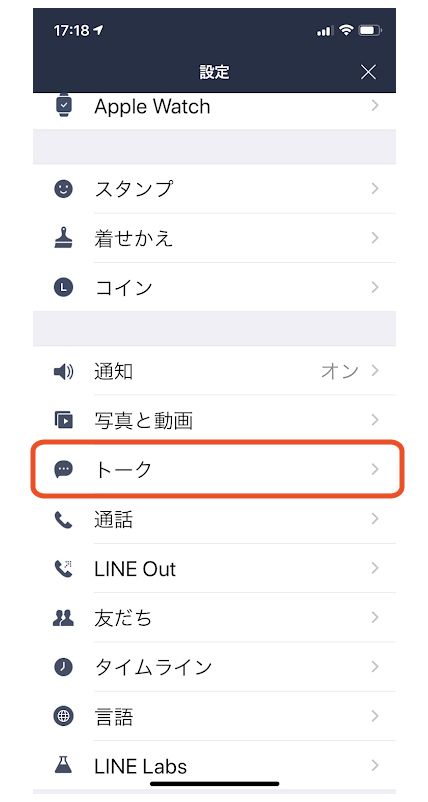
1)LINEの設定から
「トーク」を選択→
「トークのバックアップ」→
これで今までのトークのやり取りを新機種に
データ移行できるファイルをバックアップします。
※アカウントにメールアドレスがない場合は、
設定→
アカウント→
メールアドレス→ここで新たに設定
パスワード→ここで新たに設定
パスワードは分からなければ、
2度入力できるようになっていますので
2度入力します。
新たなパスワードに設定されます。
このメアドとパスワードは忘れないようメモしておきましょう。
そして、「トーク」に戻りトークのバックアップをします。
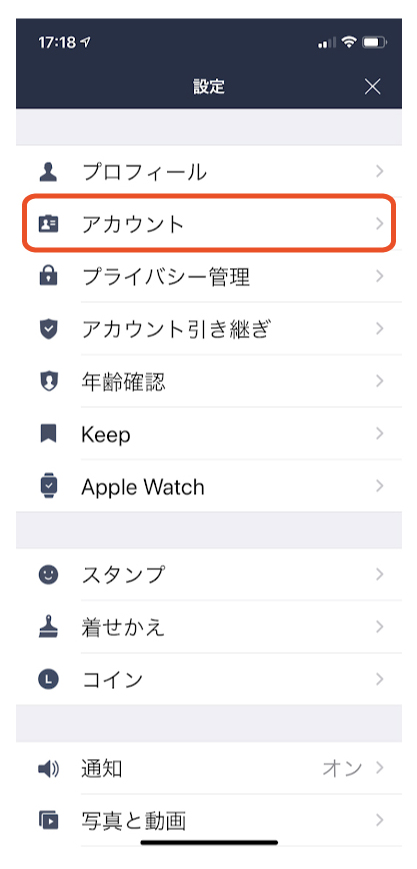
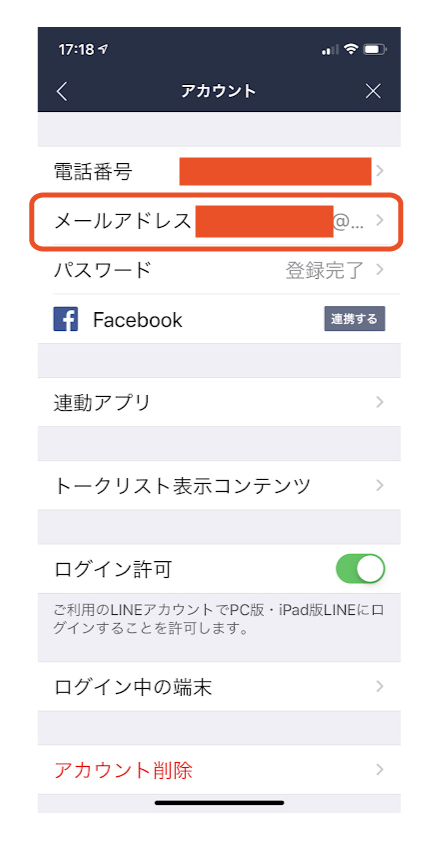
バックアップが完了し
メールアドレスも
パスワードも確認したら・・・
設定画面に戻って
「アカウントの引き継ぎ」→
「アカウントの引き継ぎボタン」をONに→
36時間以内に引っ越して下さいになります。
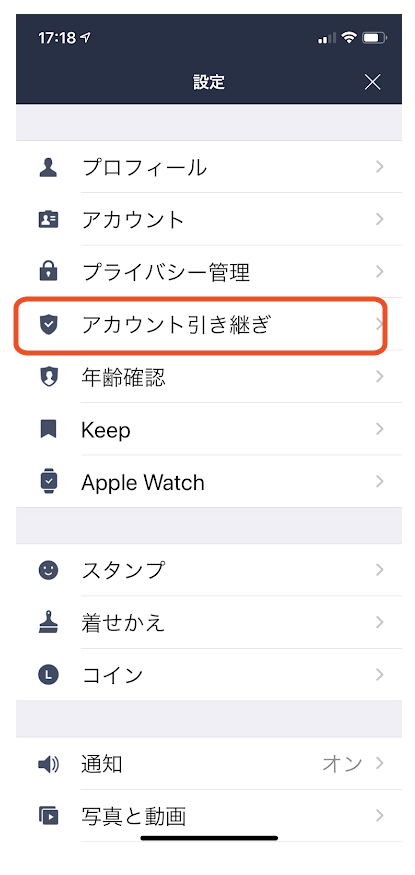
旧iPhoneでここまで出来たら・・・・
新しいiPhoneで
LINEを立ち上げて、
アカウントの引き継ぎを
して下さい。
指示に従えば、スルッとLINEの友達リストも
トーク履歴も引っ越し完了です。
おっと、SIMカードも古いiPhoneから
新iPhoneに移しておきましょう。
私の場合
引っ越しで実際手作業なのは
LINEくらいでした。
皆さんもやってみて下さい。
簡単です。
これやる前に
出来ることなら、PCでのフルバックアップもお忘れなく(^_^
【あなたならいくら安くなる?!】
自動計算で1分でわかる!↓




















